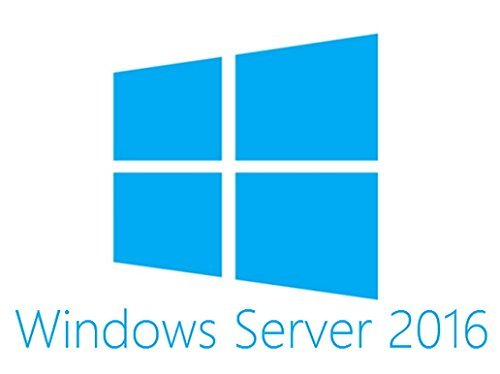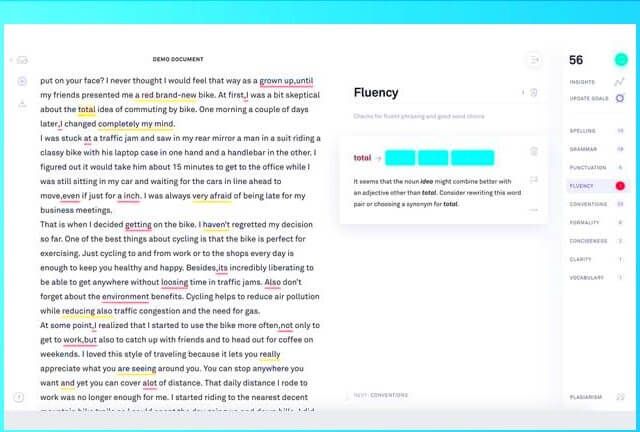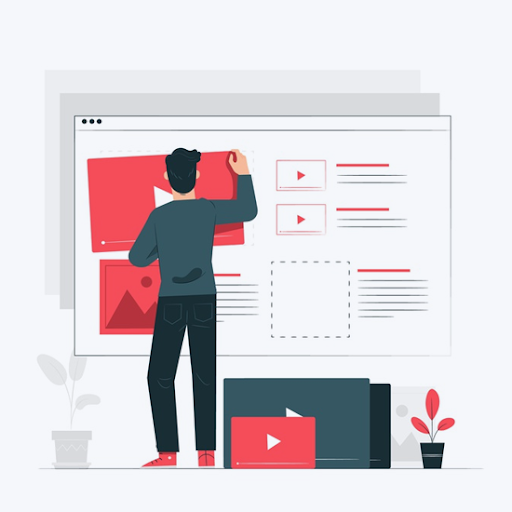A menos que esté utilizando una aplicación de administración de contraseñas, recordar toda su información de inicio de sesión puede ser difícil. Esto es especialmente cierto si sigue los consejos de expertos en seguridad y utiliza contraseñas únicas y complejas. Afortunadamente, Microsoft Edge hace que sea fácil y simple para usted verificar sus contraseñas y nombres de usuario guardados.

¿Sabías? Microsoft Edge utiliza el cifrado para mantener seguras las contraseñas almacenadas, lo que hace que el administrador de contraseñas integrado sea seguro y fácil de usar.
Aprenda a ver sus contraseñas guardadas en Microsoft Edge siguiendo nuestra guía paso a paso. Aproveche al máximo el nuevo navegador rediseñado de Microsoft que toma la Windows 10 la experiencia del usuario al siguiente nivel.
Cómo encontrar contraseñas guardadas en Microsoft Edge
Gracias a la nueva interfaz optimizada, localizar sus contraseñas guardadas en Microsoft Edge no es una tarea difícil de lograr. A continuación se muestran los pasos exactos que debe seguir para ver sus contraseñas almacenadas en el navegador.
Tenga en cuenta que solo las contraseñas que haya guardado se almacenarán en Microsoft Edge. Si el navegador no tiene su permiso para guardar su contraseña, no se almacenará en Edge y no podrá usar la función de autocompletar incorporada.
- Lanzamiento Microsoft Edge . En la esquina superior derecha del navegador, haga clic en el icono de elipse (debería verse como 3 puntos alineados horizontalmente).

- Desde el menú contextual, haga clic en Ajustes cerca de la parte inferior del panel emergente. Si lo hace, lo llevará a la página Configuración.Alternativamente, escriba edge: // configuración a la barra del navegador y presione la tecla Enter.

- Asegúrese de cambiar a la pestaña Perfiles usando el menú en el panel del lado izquierdo. Aquí, puede ver cada perfil de usuario que se ha utilizado en Edge en su computadora local.

- Seleccione el perfil que tiene sus contraseñas guardadas, luego haga clic en el Contraseñas enlace debajo de la tarjeta de perfil.

- Busque una contraseña que desee revelar, luego haga clic en el Mostrar contraseña icono (que parece un ojo abierto) junto a él.

- Por razones de seguridad, se le pedirá que proporcione su contraseña de usuario de Windows local, si tiene una asignada a su cuenta. Esto se hace en un intento de proteger sus contraseñas en caso de acceso no autorizado a su dispositivo.

- Después de confirmar su identidad, se mostrará la contraseña asociada a su cuenta.

- Una forma alternativa de ver su contraseña almacenada en Microsoft Edge es haciendo clic en el Mas acciones icono y eligiendo Detalles .

- En la ventana emergente, haga clic en el Mostrar contraseña icono (el icono de ojo abierto) y, una vez más, introduzca su contraseña local de Windows.

- Se revelará su contraseña almacenada.
Pensamientos finales
Si necesita más ayuda con las aplicaciones de Windows 10, no dude en comunicarse con nuestro equipo de servicio al cliente, disponible las 24 horas, los 7 días de la semana para ayudarlo. ¡Regrese a nosotros para obtener más artículos informativos relacionados con la productividad y la tecnología moderna!
¿Le gustaría recibir promociones, ofertas y descuentos para obtener nuestros productos al mejor precio? ¡No olvide suscribirse a nuestro boletín de noticias ingresando su dirección de correo electrónico a continuación! Reciba las últimas noticias sobre tecnología en su bandeja de entrada y sea el primero en leer nuestros consejos para ser más productivo.
También te puede interesar
> Cómo deshabilitar Microsoft Edge en Windows 10
> Falló la instalación de Google Chrome en Windows 10 (resuelto)
> Solucionado: Google Chrome está esperando un problema de caché en Windows 10